Cómo encontrar sitios web antiguos y buscar páginas de Google almacenadas en caché
Qué saber
- Método 1: busque una palabra o un sitio web. En los resultados de la búsqueda, haga clic en el triángulo sobre el Título de la página y seleccione En caché del menú.
- Método 2: Tipo cache:[nombre del sitio] en el campo de búsqueda en minúsculas sin espacios y presione Ingresar.
Hay dos formas de ver la versión en caché de una página en Google. Realice una búsqueda regular en el sitio de escritorio y luego abra la versión en caché desde allí, o agregue una palabra a su búsqueda de Google en el sitio de escritorio o móvil para abrir inmediatamente la versión en caché.
Realizar una búsqueda normal de Google
Usar una búsqueda normal de Google para encontrar la página almacenada en caché es tan simple como realizar una búsqueda regular y luego hacer clic en un enlace en los resultados de la búsqueda para abrir la página almacenada en caché.
Busque una palabra, frase o sitio web completo.
Busque la página específica en los resultados para la que desea una versión en caché.
-
Clickea en el triángulo encima del título de la página y luego seleccione En caché.
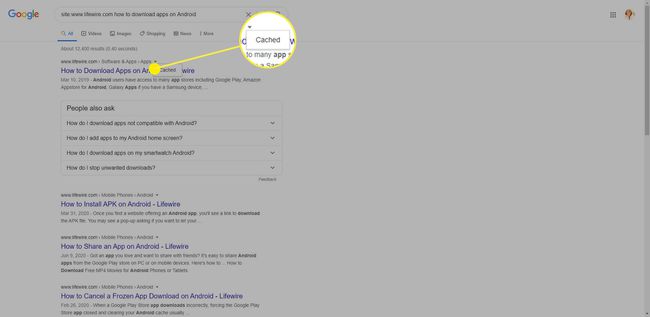
Al hacer clic en el En caché El enlace a menudo muestra la página como se indexó por última vez en Google, pero con las palabras clave de búsqueda resaltadas. Este método es extremadamente útil si desea encontrar un dato en particular sin tener que escanear toda la página.
Si su término de búsqueda no está resaltado, use el control+F (Windows) o Mando+F (Mac) método abreviado de teclado para encontrar la (s) palabra (s).
Ir directamente a la caché
En su lugar, puede ir al grano e ir directamente a la página almacenada en caché agregando cache: justo antes de la búsqueda de Google.
Abra un nuevo campo de búsqueda de Google y escriba cache: (incluido el colon).
-
Escriba la URL de la página para la que desea ver la versión en caché. Por ejemplo, escriba caché: lifewire.com en minúsculas y sin espacios. Omita el "http" o "https" estándar que aparece al principio de las URL.

prensa Ingresar para abrir inmediatamente la página almacenada en caché.
A medida que Google indexa las páginas web, conserva instantáneas del contenido de las páginas, conocidas como páginas en caché. URLs se actualizan periódicamente con nuevas imágenes almacenadas en caché. Utilice este truco de búsqueda avanzada de Google para abrir una imagen en caché de la página y encontrar la información que necesita.
Limitaciones de cachés
Tenga en cuenta que el caché muestra la última vez que se indexó la página, por lo que a veces las imágenes no se muestran y la información estará desactualizada. Sin embargo, dependiendo de lo que esté buscando, eso podría no ser una preocupación.
Algunas páginas instruyen a Google mediante el uso de un protocolo llamado robots.txt para hacer que las páginas históricas no estén disponibles. Los diseñadores de sitios web también pueden optar por mantener las páginas privadas de las búsquedas de Google eliminándolas del índice del sitio (también conocido como "no indexarlas").
Google solo almacena la memoria caché más reciente de la página, por lo que si está intentando acceder a una página realmente antigua, tal vez una que haya cambiado mucho o que haya estado fuera de línea durante mucho tiempo, pruebe la Wayback Machine.
